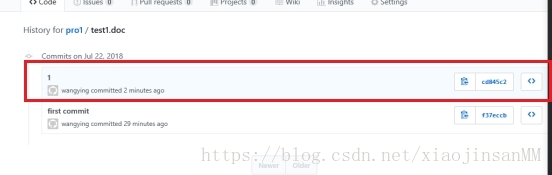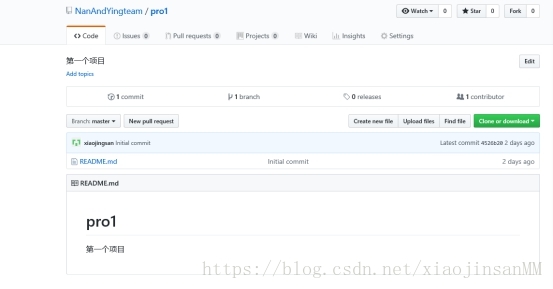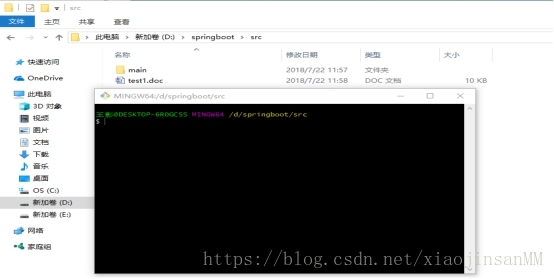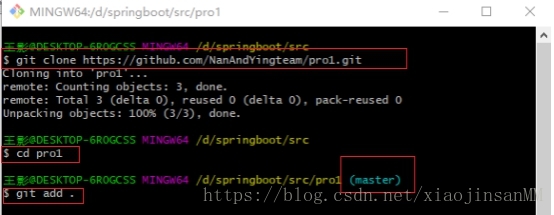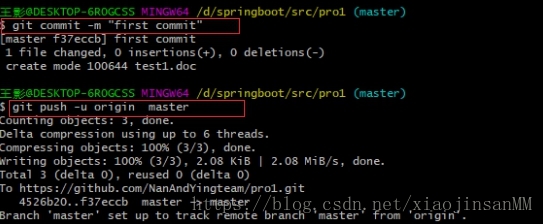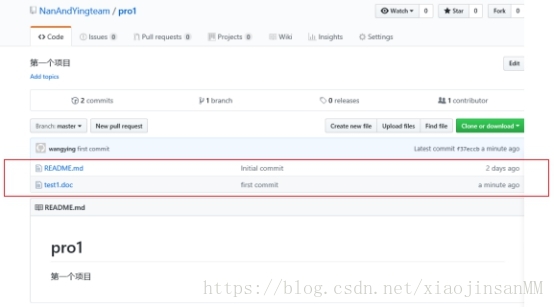一.在github上创建组织,并管理
1.在github上登录后,右上角点击setting出现如图所示:按照1,2,3步骤进行
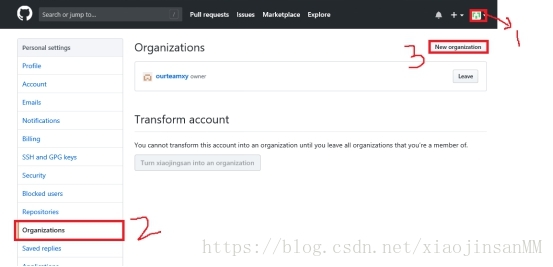
2.提交创建的组织名和邮箱地址。
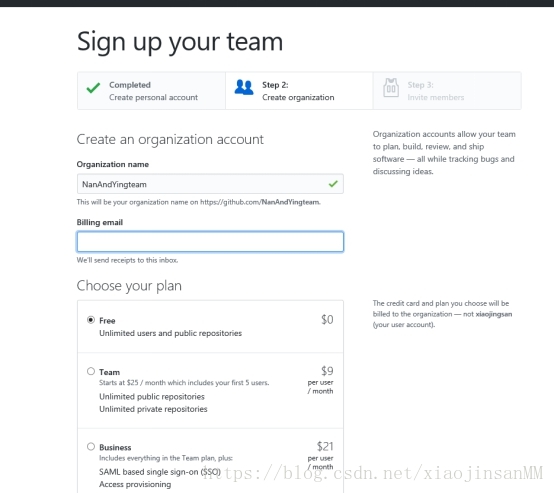
3.创建成功后,自动跳转至团队成员发送连接加入请求页面,可以模糊/全名称输入队友的账户,并为之创建角色。
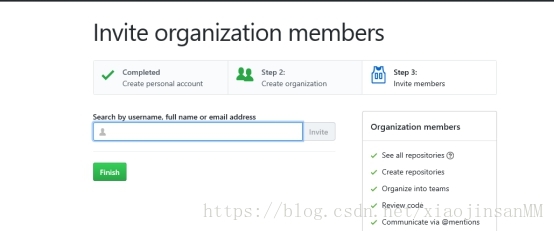
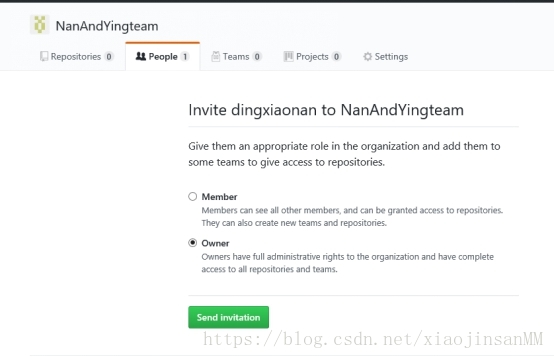
4.添加仓库信息
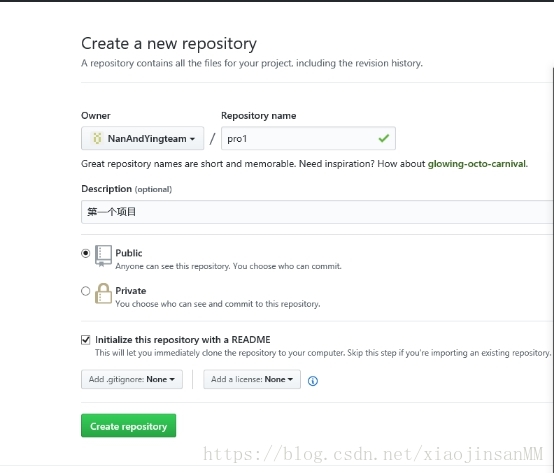
5.队友同意请求后,便可以看到该组织中队友信息
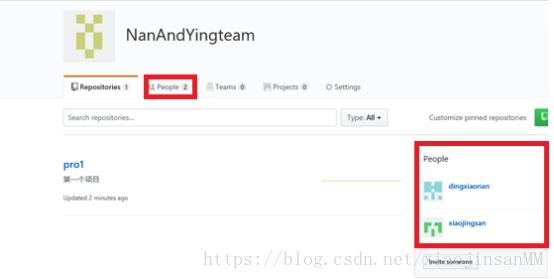
二.Git 常用命令:
- 新建代码库:
$git init 在当前目录下新建一个git代码库
$git clone[url] 下载一个项目和它的整个代码历史 - 增加/删除文件
$git add[file1][file2]… 添加指定文件到暂存区
$git add . 添加当前目录的所有文件到暂存区
3.代码提交
$git commit -m[message] 提交暂存区到仓库区
$git commit [file1][file2]… -m[message] 提交暂存区的指定文件到仓库区
4.分支
$git branch 列出所有本地分支
$git branch -a 列出所有本地分支和远程分支
$git branch [branch-name] 新建一个分支但依然停留在当前分支
$git checkout -b [branch] 新建一个分支并切换到该分支
$git checkout [branch-name] 切换到指定分支并更新工作区
$git checkout -b [branch] 新建一个分支并切换到该分支
$git checkout - 切换到上一个分支
$git branch -d[branch-name] 删除分支
5.查看信息
$git status 查看有变更的文件
$git log 查看当前分支的版本历史
$git diff 显示暂存区和工作区的差异
$git show[commit] 显示每次提交的元数据和内容变化
$git rebase [branch] 从本地master拉取代码更新当前分支branch 一般为master
6.远程同步
$git pull [remote][branch] 取回远程仓库变化,并与本地分支合并
$git push [remote][branch] 上传本地指定的分支到远程仓库
7.撤销
$git reset --hard 重置暂存区与工作区,与上一次commit保持一致
注:了解git的命令流程
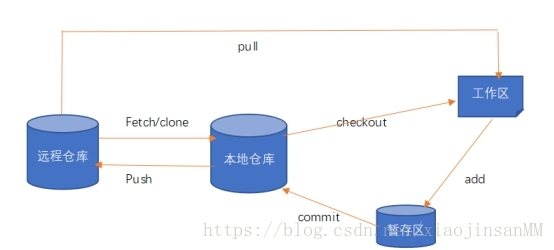
三.Git 上传文件:
- 创建仓库
- 创建并进入指定的文件夹,比如D:\springboot\src
右键-->Git Bash Here,出现如下:
3.从GitHub上clone项目
命令:git clone https://github.com/NanAndYingteam/pro1.git
输入成功后该目录结构会多一个文件夹,克隆成功
4.指定到项目目录结构下,并将需要上传的文件放在项目目录下与readme同级
命令:git add . 是指添加当前目录的所有文件到暂存区
5.代码提交
git commit -m “first”
6.从本地库推送到远程仓库
git push -u origin master
7.至此,代码上传成功至远程库可以看到.
三.修改文件后提交:
1. 修改test.doc文件中内容,文件标号为红色叹号,表示已修改。
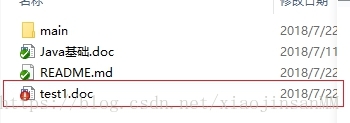
2. 在test.doc文件目录右击->TortoiseGit->拉取。默认选择当前分支结构。
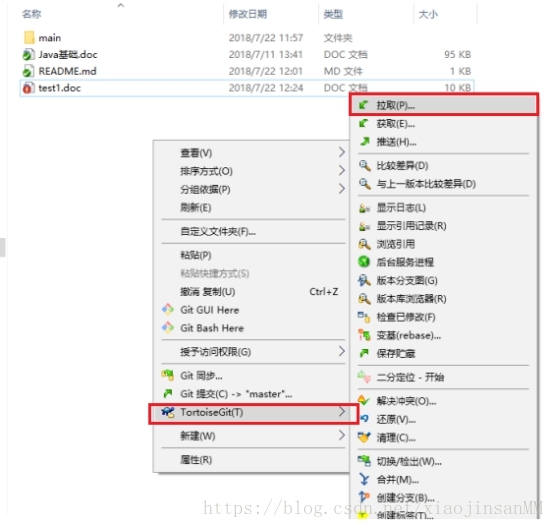
3. 在test.doc文件目录右击->Git提交(master)。
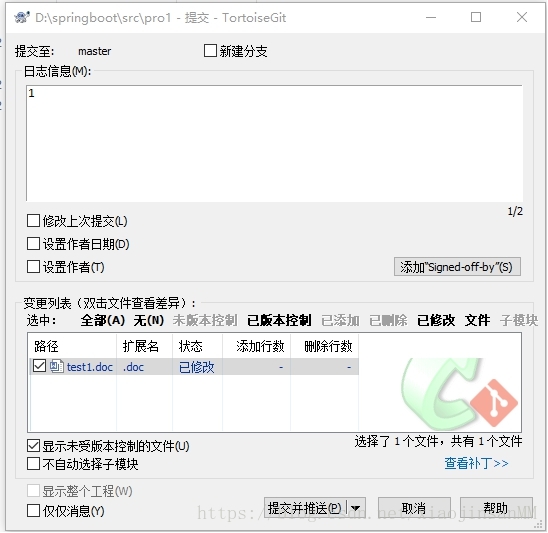
4.推送提交成功后文件图标已变
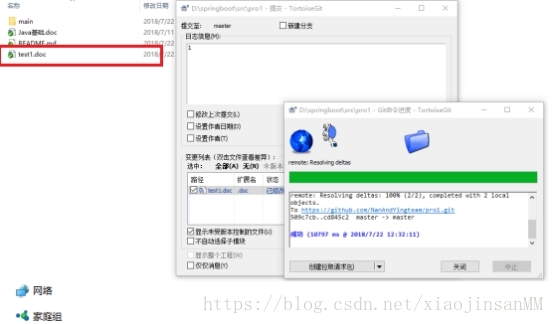
5.远程库中已修改上传更新成功